
매일 1%씩 성장하는 재테크・도서 블로거 라온
구글 스프레드 시트 자동번역 함수
01.
구글 스프레드시트 '자동 번역 함수' 이용해 나만의 단어장을 만들어보자!
여러분 구글에서 제공하는 스프레드시트에서 '자동 번역 함수'를 사용하면 손쉽게 번역을 할 수 있다는 것 알고 계셨나요? 이 기능만 이용하면 나만의 단어장을 단 몇 초만에 만들 수 있답니다.
자동 번역을 위해서는 '=GOOGLETRANSLATE' 함수를 사용해야 합니다. 함수 사용 방법은 간단합니다. 아래를 참고해주세요.
02.
'=GOOGLETRANSLATE' 함수 사용법
=GOOGLETRANSLATE(문장, "기본 언어", "변환 언어")
• 문장: 번역하고 싶은 내용을 입력합니다. 혹은, 번역하기 원하는 셀을 선택할 수도 있습니다.
• 기본 언어: 번역 출발어의 코드를 입력합니다.
• 변환 언어: 번역 도착어의 코드를 입력합니다.
<각 나라별 코드>
| 언어 | 언어 코드 |
| 한국어 | KO |
| 영어 | EN |
| 일본어 | JA |
| 중국어 | ZH |
| 독일어 | DE |
| 프랑스어 | FR |
| 러시아어 | RU |
| 스페인어 | ES |
| 포루투갈어 | PT |
| 아랍어 | AR |
| 네팔어 | NE |
| 태국어 | TH |
| 터키어 | TR |
| 베트남어 | VI |
| 이탈리아어 | IT |
03.
'=GOOGLETRANSLATE' 함수 사용 예시
1) A열의 한국어를 B열에 영어로 자동 번역하였습니다.
• 함수식: =GOOGLETRANSLATE(A2, "KO", "EN")

1) A열의 한국어를 B열에 스페인어로 자동 번역하였습니다.
• 함수식: =GOOGLETRANSLATE(A2, "KO", "ES")
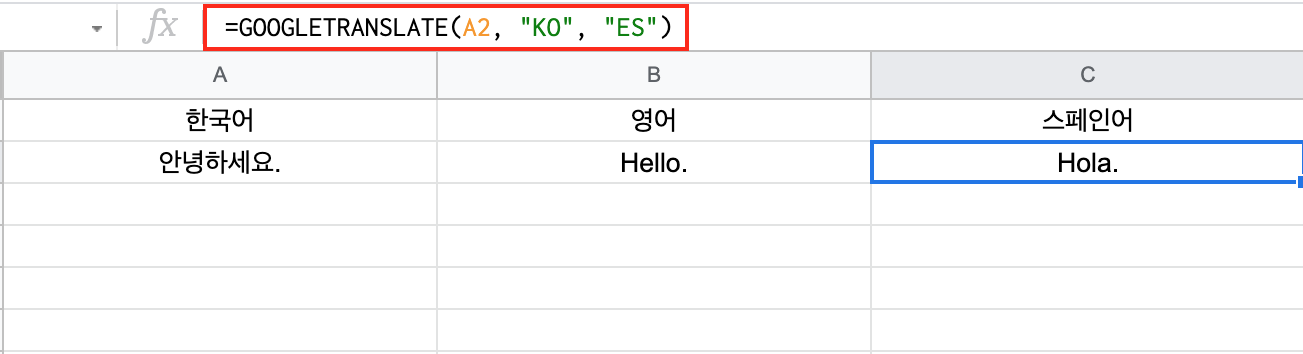
3) A열에 한국어 표현을 더 추가했습니다. 영어 번역을 위해 B열의 첫 번째 번역 셀을 잡고 아래로 드래그해서 함수 수식을 적용하겠습니다.

영어 번역 결과를 영상으로 확인해 볼까요? 번역이 훌륭하게 되었습니다.
위의 방법으로 스페인어로 번역해 보겠습니다. 스페인어도 잘 번역이 되었습니다.
해당 엑셀 파일을 아래 첨부할 테니 함수를 확인해 보시기 바랍니다 ☺️
'생활정보' 카테고리의 다른 글
| 30대 이마 늘어나고 깊어지는 잔주름 개선 (0) | 2022.01.18 |
|---|---|
| 할일(투두리스트) 관리 최고 앱_틱틱(TickTick) 위젯 기능 최고! (0) | 2022.01.18 |
| 생활비 아끼는 꿀팁: 식비 아끼는 방법 (0) | 2022.01.17 |
| 꿈에 송중기... 꿈에 좋아하는 연예인이 나오는 것의 의미 (0) | 2022.01.17 |
| 유튜브 자막 추출 및 자막 번역 한 번에 하자 (0) | 2022.01.16 |
| 2022년 59년생, 71년생, 83년생, 95년생 돼지띠 운세 (0) | 2022.01.16 |
| 블랙핑크 로제랑 제니도 먹는 살 빠지는 아침 식단 (0) | 2022.01.16 |
| 2022년 사자자리 운세: 행운의 색은? (0) | 2022.01.16 |



